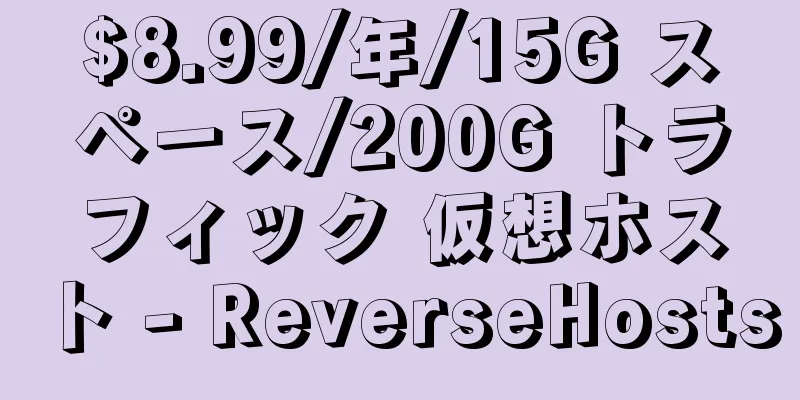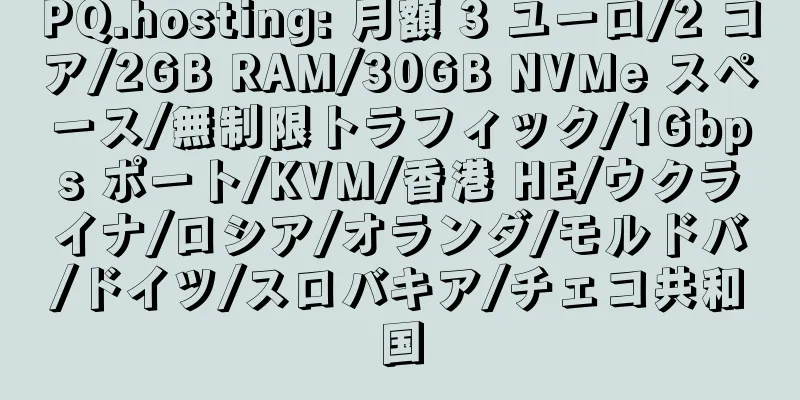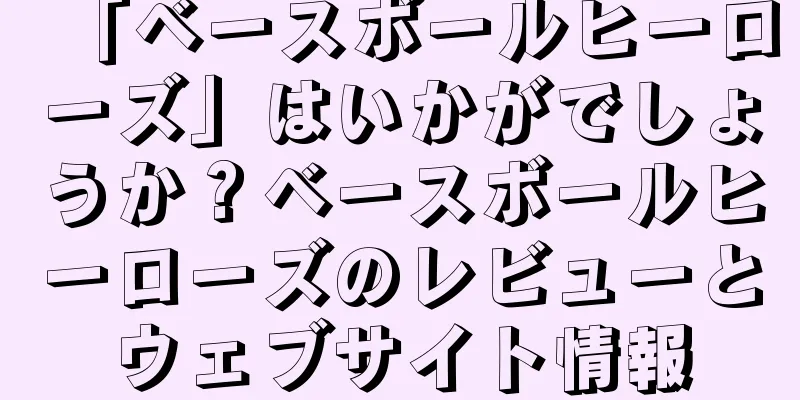OneDriveUploader: Linux、Windows、MacOS をサポートする、OneDrive へのファイル/フォルダーのマルチスレッドアップロードツール
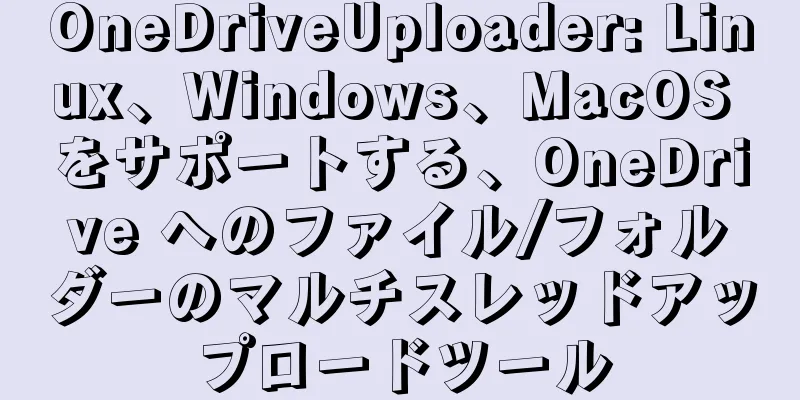
|
このツールは私がこれまで使用した中で最高のツールなので、強くお勧めします。さらに、OneDrive にファイルをアップロードした後に自動的に削除するコードが追加されました。 1. OneDriveUploader の紹介 指定されたディレクトリへのファイルとフォルダのアップロードをサポートし、アップロード前にディレクトリ構造を保持します。 2. OneDriveの認証 国際版、個人版(ホーム版) 中国語版(21Vianet) すると URL が表示されます。後で必要になるので閉じないでください。 3. Linux での OneDriveUploader の使用 1. ダウンロードして許可を与える wget https://raw.githubusercontent.com/MoeClub/OneList/master/OneDriveUploader/amd64/linux/OneDriveUploader -P /usr/local/bin/ chmod +x /usr/local/bin/OneDriveUploader 2. 初期化 # OneDriveUploader の国際版 -a "url" # パーソナルエディション(ホームエディション) OneDriveUploader -ms -a "url" # 中国語版(21Vianet) OneDriveUploader -cn -a "url" URL を、上図のブラウザで取得した http://loaclhost で始まるアドレスに置き換えます。一度承認されると、再度使用することはできません。 3. 設定ファイル 認証が成功すると、同じディレクトリに構成ファイル auth.json が生成されます (操作を簡単にするために、覚えやすいディレクトリを選択して初期化を実行してください) 4. コマンドを使用する場合、コマンドの後のすべてのパラメータは二重引用符 "" で囲む必要があります。 -s // *必須パラメータ、アップロードするファイルまたはフォルダ 5. 使用例 6. ファイルの数が多い場合やファイルが大きい場合は、プログラムをバックグラウンドで実行できます: nohub OneDriveUploader -s "ファイルまたはディレクトリ" & 4. Windows での OneDriveUploader の使用 ソフトウェアを英語のディレクトリにダウンロードします。シンプルにしておくことをお勧めします。 次に、win + R を押して cmd と入力し、コマンド ラインに入ります。 残りの操作はLinuxと同じですが、ファイルはOneDriveUploader.exeです。 5. MacOS。私は持っていないので、これについては話しません。 ファイルのダウンロード: https://github.com/MoeClub/OneList/tree/master/OneDriveUploader/amd64 OneDriveUploader ローカル ダウンロード: OneDriveUploader-20191205 さらに、ローカルのネットユーザーが、Windows用のより安全なクライアントを作成しました: ODUG、ローカルダウンロード: ODUG-OneDriveアップロードツール 設定手順 注記: 6. OneDriveにアップロードしたファイルを自動的に削除する Aria2 と OneDriveUploader が必要です。 /rootに新しいrcup.shを作成します #!/bin/bash
GID = " $1 " ;
ファイル番号= " $2 " ;
ファイル= " $3 " ;
最大サイズ= "15728640" ;
Thread = "3" ; #デフォルトは3スレッドですが、自分で変更してください。サーバーの構成が適切でない場合は、スレッドを多すぎることはお勧めしません。
Block = "20" ; #デフォルトのブロックサイズは20mです。自分で変更してください
RemoteDIR = "" ; #Onedrive にアップロードするパス。デフォルトはルートディレクトリです。MOERATS ディレクトリにアップロードする場合は、"" に MOERATS を入力してください。
LocalDIR = "/www/download/" ; #Aria2 ダウンロードディレクトリ。最後に / を追加することを忘れないでください
Uploader = "/usr/local/bin/OneDriveUploader" ; #アップロードされたプログラムのフルパス。デフォルトはこの記事でインストールされたディレクトリです
Config = "/root/auth.json" ; #生成された構成auth.jsonの絶対パスを初期化します。前の
if [[ - z $ ( echo " $FileNum " | grep - o '[0-9]*' | head - n1 ) ]]; then FileNum = '0' ; fi
if [[ " $FileNum " - le '0' ]]; then exit 0 ; fi
if [[ " $# " != '3' ]]; then exit 0 ; fi
関数LoadFile (){
if [[ ! - e " ${Uploader} " ]]; then return ; fi
IFS_BAK = $IFS
IFS = $ '\n'
tmpFile = " $(echo " $ { File / #$LocalDIR}" |cut -f1 -d'/') "
FileLoad = " ${LocalDIR} ${tmpFile} "
if [[ ! - e " ${FileLoad} " ]]; then return ; fi
ItemSize = $ ( du - s " ${FileLoad} " | cut - f1 | grep - o '[0-9]*' | head - n1 )
if [[ - z " $ItemSize " ]]; then return ; fi
[[ " $ItemSize " - ge " $MaxSize " ]];の場合
echo - ne "\033[33m ${FileLoad} \033[0mspikするには大きすぎます。\n" ;
戻る;
フィ
$ {アップローダー} - c " ${Config} " - t " ${Thread} " - b " ${Block} " - s " ${FileLoad} " - r " ${RemoteDIR} "
[[ $ ? == '0' ]]の場合
rm - rf " ${FileLoad} " ;
フィ
IFS = $IFS_BAK
}
ファイルのロード;許可を与える 次に、Aria2 構成ファイルに 1 行追加し、Aria2 を再起動します。 埋め込む エラーが発生した場合は解決策を提供します。 aria2の使い方 Google ブラウザ プラグイン aria2 for Chrome AriaNgを自分でインストールする Android モバイル ソフトウェア aria2app |
<<: マイクロベースホスト: 580 元/年/2GB メモリ/15GB SSD スペース/500GB トラフィック/50Mbps ポート/KVM/香港 CMI
>>: Uovz: 139 元/年/2 コア/4GB メモリ/80GB SSD ハードディスク/200GB トラフィック/20Mbps ポート/KVM/香港 CN2
推薦する
ウィーン応用芸術大学はどうですか?ウィーン応用芸術大学のレビューとウェブサイト情報
ウィーン応用芸術大学のウェブサイトは何ですか?ウィーン専門芸術大学 (Universität für...
HawkHost 6月のクーポンコード
クーポンコード: june2010割引: 共有ホスティングを購入する際、クーポン コード june2...
マリの中国大使館はどうですか?マリの中国大使館のレビューとウェブサイト情報
マリにある中国大使館のウェブサイトは何ですか?このウェブサイトはマリ駐在中国大使館の公式ウェブサイト...
SunnyVision: 月額 47 ドル / Atom S1260 / 2GB RAM / 1TB ハードドライブ / データ無制限 / 10 Mbps / 香港
香港の老舗ホスティングプロバイダーである SunnyVision は、1998 年に設立されました。...
AlphaVPS: 月額 25 ユーロ / 16GB RAM / 1TB HDD / 5TB 帯域幅 / ブルガリア
AlphaVPS は、アメリカのホスティング プロバイダーで、2013 年に設立されました。ヨーロッ...
Wiproはどうですか? Wipro の会社レビューとウェブサイト情報
Wipro の Web サイトとは何ですか? Wipro はインドを代表する統合情報技術サービス プ...
Need for Speed 12はいかがでしょうか?ニード・フォー・スピード 12 レビューとウェブサイト情報
Need for Speed 12の公式サイトはどこですか? 「ニード・フォー・スピード 12」は「...
Siyun Data: 312 元/年/1GB メモリ/20GB NVMe スペース/500GB トラフィック/20Mbps ポート/KVM/Dongguan Telecom CN2
中国の商人であるSiyun Dataは、主にVPS、独立サーバー、自動接続ツールなどを提供しています...
GigsGigsCloud: 月額 13 ドル / メモリ 1GB / SSD スペース 30GB / トラフィック 1TB / ポート 500Mbps / DDOS / ロサンゼルス CN2 GIA
香港の業者であるGigsGigsCloudは、ホスティング百科事典で何度も紹介されています。このロサ...
ドイツのゲーテ・インスティテュートはどうですか?ゲーテ・インスティトゥート ドイツのレビューとウェブサイト情報
ゲーテ・インスティトゥートのウェブサイトとは何ですか?ゲーテ・インスティトゥートは、世界中で文化活動...
[ブラックフライデー] Hostigger: $17.94/年/2GB RAM/20GB SSD スペース/2TB データ転送/1Gbps ポート/VMware/Türkiye
Hostigger は、2015 年後半に設立されたアメリカのホスティング会社です。仮想ホスティン...
マードック大学はどうですか?マードック大学のレビューとウェブサイト情報
マードック大学のウェブサイトとは何ですか?マードック大学はオーストラリアの公立大学です。 1975年...
日本貨物航空はどうですか?日本貨物航空のレビューとウェブサイト情報
日本貨物航空のウェブサイトは何ですか?日本貨物航空は1978年に設立され、東京に本社を置く日本の貨物...
AquaNX: 月額 54.5 ドル / 8GB メモリ / 1TB ハードドライブ / 無制限トラフィック / 5 IP / ロサンゼルス
AquaNXのVPSはこれまでも何度か紹介してきましたが、今回は中国国内の回線(PCCW、NLaye...
BibiHost: 月額 3.59 ドル / 1GB RAM / 20GB NVMe スペース / 無制限トラフィック / 100Mbps ポート / KVM / シカゴ / イタリア
海外業者のBibiHostは2009年に設立されたと主張しており、仮想ホスト、VPSなどを提供してい...